ROOT není nic složitého a na Internetu je spousta návodů a odkazů, jak ho lze provést. Ale na co si člověk sám nepřijde a neodzkouší, většinou moc nefunguje. Připravil jsem proto návod, jak nejjednodušeji provést root na Samsungu Galaxy S8/S8+. Není to jediný způsob jak telefon rootnout a vždy záleží na konkrétní situaci, nebo požadavcích. Zde si tedy ukážeme způsob, jak provést root s co možná nejmenším počtem kroků.
Všechny firmware soubory zde v článku jsou pro mobil Samsung Galaxy S8 SM-G950F. Pro mobil S8+ (s Exynosem) je návod stejný, jen je nutné v případě potřeby použít jiné firmware soubory, než jsou zde v článku uvedeny. TWRP, ODIN i SuperSU jsou pro oba modely (S8 a S8+) stejné.
V prvé řadě upozorním, že root nastaví "KNOX warranty void" bit na 0x1, což znamená, že Samsung nemusí uznat záruční opravu! Krom záruky Vám systém také znemožní používat některé bezpečnostní funkce, dokonce nebude fungovat ani Samsung Health (ten lze zprovoznit, ale to není obsahem tohoto článku). Což beru od Samsungu už jako drzost, ale nedá se nic dělat. Dokud někdo Google a výrobce telefonů nechytne pod krkem, root nebude nikdy standardem. Proto si moc dobře rozmyslete, jestli má pro Vás root smysl!
Nejjednodušší způsob rootu je na čistém zařízení. Vše zálohujte do PC, nebo na různá Cloud úložiště, protože budeme muset telefon smazat, SD karty se mazání nebude týkat.
Když postup shrnu, root se skládá z těchto kroků:
- Vymazání telefonu.
- Narhrání TWRP recovery.
- Nahrání SuperSU.
Je to jednoduché, že? Takže teď podrobně, ale nejdříve pár postupů, protože je několikrát budeme potřebovat:
Jak se dostat do Download módu:
- Při startu/restartu telefonu, ještě před tím, než se objeví první statické logo Samsung Galaxy S8. Stiskněte zároveň tlačítka (Vypínač, Bixby, hlasitost dolů).
- Objeví se varování, které se vás ptá, jestli chcete pokračovat v nahrávání firmware (Hlasitost nahoru), nebo chcete restartovat telefon (Hlasitost dolů).
- Stiskněte hlasitost nahoru a jste v download módu.
- Firmware soubory nahrajeme pomocí aplikace ODIN.
- Pokud chcete download mód z nějakého důvodu přerušit, stiskněte a držte tlačítka (Hlasitost dolů, vypínač), dokud se telefon nerestartuje, asi 8 sekund.
Jak se dostat do Recovery módu (ať už oficiálního, nebo třeba TWRP):
- Při startu/restartu telefonu, ještě před tím, než se objeví první statické logo Samsung Galaxy S8. Stiskněte zároveň tlačítka (Vypínač, Bixby, hlasitost nahoru).
- Objeví se recovery mód.
- TWRP recovery je dotykové, v originálním Samsung recovery se pohybujete klávesami hlasitosti a potvrzujete volbu vypínačem.
Jak ovládat telefon pomocí ADB:
- pokud máte ADB nainstalováno a v telefonu povoleno "Ladění USB"
- do recovery módu se dostanete příkazem "adb reboot recovery"
- do download módu "adb reboot download"
- reset telefonu provedete "adb reboot"
Příprava:
- Nastavení systému - pokud toto neprovedeme, nebude možnost jakkoli systém upravovat.
- V menu "Nastavení" > "O telefonu" > "Informace o software" > několikrát (3x, nebo raději vícekrát) klikneme na "Číslo sestavení". Tím se nám zpřístupní "Vývojářské možnosti"
- V menu "Nastavení" > "Vývojářské možnosti" > Zapneme volbu "Odemknutí od OEM"
- Vše, co nemáte jinde uloženo, si z telefonu zálohujte.
- Stáhněte si nejnovější TWRP tar soubor z adresy: https://eu.dl.twrp.me/dreamlte/
- Stáhněte si nejnovější SuperSU soubor Recovery Flashable.zip: http://www.supersu.com/download/
- Stáhněte si nejnovější ODIN: http://odindownload.com/SamsungOdin/
- Soubor ZIP rozbalte někde v počítači
- Pokud se něco nepovede, tak je dobré mít kompletní image oficiální ROM: https://www.sammobile.com/firmwares/galaxy-s8/SM-G950F/ETL/
Návod:
- Mažeme - Nejprve je třeba vše smazat v oficiálním Recovery.
- Restartujeme telefon a přepneme ho do Recovery módu (jak jsem popsal výše).
- Objeví se nám Recovery a v něm provedeme volbu "Wipe data/Factory reset".
- Pak vybereme "Restart".
- Okamžitě stiskneme trojkombinaci k Download módu.
- Připojíme telefon USB kabelem k počítači.
- Stiskneme tlačítko hlasitosti nahoru. Telefon je tímto připraven v Download módu na instalaci TWRP.
- Instalace TWRM recovery.
- Spustíme ODIN z rozbaleného zipu.
- Klikneme myší na tlačítko "AP" a vybereme stáhnutý TWRP soubor twrp-3.x.x-x-dreamlte.img.tar
- Klikneme na tlačítko "Start".
- Během chvilky dojde k nainstalování TWRP a k restartu telefonu. Okamžitě při restartu, ještě než se objeví logo Samsungu, stiskneme a držíme trojkombinaci, abychom se dostali do Recovery módu a po chvíli i TWRP.
- Jsme v TWRM recovery.
- Provedeme v dolní části obrazovky swipe gesto "Swipe to unlock" a tím se dostaneme do menu TWRP. (Před tímto gestem ještě můžete zaškrtnout volbu "Never show....", aby TWRP již neupozorňoval na tuto volbu.)
- Na počítači by se nám měl objevit Samsung S8 v Průzkumníkovi. Nakopírujeme do telefonu (preferuji kopírování na SD kartu) stažený zip soubor SuperSU Flashable.zip.
- Na telefonu stiskneme tlačítko "Install". Objeví se nám file explorer.
- Ještě než budeme pokračovat, tak v horní části je uvedeno, kolik má daný file systém volné paměti. Pokud je v "Internal Storage" uvedeno 0MB, špatně jsme provedli výmaz dat a musíme nahrát opět oficiální recovery pomocí ODINu viz. "Když se nedaří" níže a vrátit se k bodu 1.
- Vybereme zip soubor SuperSU, co jsme do telefonu nahráli. Pokud jsme ho nahráli na SD kartu, musíme kliknout na tlačítko "Select storage" a vybereme "Micro SDCard" a potvrdit "OK".
- Po vybrání SuperSU zip souboru se objeví "Swipe to confirm flash". Provedeme swipe gesto a proces flashování SuperSU (root) se spustí.
- Po dokončení flashe klikněte na Reboot či Restart
Když se nedaří:
Vše je otázkou cca pěti minut a není to nic složitého. Bohužel se může stát, že se něco nepovede. Osobně se mi stalo, že se flash nepovedl a telefon se zasekl v boot loopu (neustále se restartoval). Pak nezbývá, než to opravit.
- ODIN při flashi hlásí červeně "FAIL!" a "FAIL! (DeviceInfo)" - Pokud nejde flashovat, je třeba znovu do telefonu nahrát boot loader.
- Buďto si stáhneme boot loader v celém balíku ze sammobile.com viz. odstavec F. a z něj rozbalíme soubor začínající BL. Nebo si boot loader stáhneme zde na stránkách: BL_G950FXXU1AQG5_CL11814589_QB14182663_REV00_user_low_ship.tar.md5
- V ODIN aplikaci klikneme na tlačítko "BL".
- Telefon při restartu přepneme do Download módu.
- Zkontrolujeme že je zaškrtnuto jen BL, a stiskneme "Start".
- Objeví se znovu "FAIL! (DeviceInfo)" a my hned stiskneme, ještě než se telefon restartuje, opět trojkombinaci pro Download mód.
- Opět stiskneme na ODINu "Start".
- Tentokrát se objeví zelené "PASS!" a telefon se opět restartuje.
- Opraveno! Co budete dělat dál, je jen na Vás.
- V případě, že v TWRP nejde flashovat, protože TWRP nevidí interní file systém, resp. vidí ho s kapacitou 0MB
- Musíme nahrát oficiální recovery v Download módu. Pro S8 ho stáhneme ho zde: recovery.tar.md5
- Po nahrání recovery je třeba skočit trojkombinací do oficiálního recovery a opět vymazat data viz. bod 1.
- Telefon nestartuje, boot loop, nejde rocovery, a vůbec je toho hodně špatně.
- Pak je třeba nahrát bootloader zde (soubor BL výše), kernel i s recovery zde (soubor boot_recovery.tar.md5)
- Do ODINu vybrat BL soubor a v AP vybrat boot_recovery.tar.md5.
- Nastavit na telefonu Dovnload mód a soubory do telefonu nahrát
- Pokud nejde vůbec nic, ani bod III. pak nezbývá nic jiného, nežli telefon uvést do továrního nastavení.
- Stáhněte ze stránek sammobile.com nejnovější firmware, rozbalte ho a nainstalujte ho do telefonu v Download módu ODINem. Všechny části BL, AP, CP, CSC.
- Telefon se poté restartuje a bude čistý jako slovo boží ;-)
Závěr:
No a to je vše, telefon je ROOTnutý. Po nastartování přibyla aplikace SuperSU, s níž lze root přístupy administrovat.
Doufám, že to pomohlo, a pokud se se mnou podělíte o Vaše postřehy, budu jedině rád!
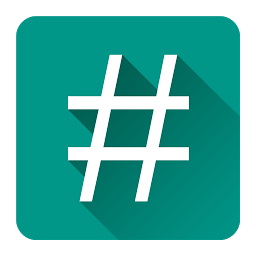
Comments powered by CComment